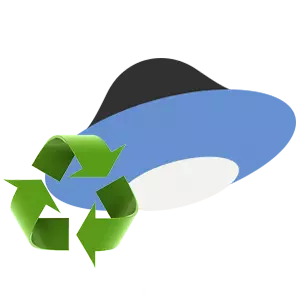
જો તમે આકસ્મિક રીતે (અથવા બિલકુલ નહીં) Yandex ડિસ્કમાંથી ફાઇલ અથવા ફોલ્ડરને કાઢી નાખી, તો તમે તેમને 30 દિવસની અંદર પુનઃસ્થાપિત કરી શકો છો. તે કેવી રીતે કરવું તે પર, અમે આગળ કહીશું.
Yandex ડિસ્કમાં ફાઇલોને પુનઃસ્થાપિત કરો
આ વેબ ઇન્ટરફેસ અને ફાઇલો અને ફોલ્ડર્સ દ્વારા કાઢી નાખેલી માહિતી બંનેને લાગુ પડે છે જે કમ્પ્યુટર પર "બાસ્કેટ" પર ખસેડવામાં આવી હતી. કૃપા કરીને નોંધો કે પીસી પર પીસી સફાઈ તમને સર્વર પર ફાઇલોને પુનઃસ્થાપિત કરવા દે છે, જો તમે તમારી ડિસ્ક બાસ્કેટ (અથવા એક મહિનાથી વધુ) સાફ કરી હોય, તો ડેટા કાયમ વિના કાઢી નાખવામાં આવશે.
- સર્વર પર ફાઇલોને પુનઃસ્થાપિત કરવા માટે, તમારે યાન્ડેક્સ ડિસ્ક પૃષ્ઠ પર જવું પડશે અને પસંદ કરો મેનૂ પસંદ કરવું પડશે "બાસ્કેટ".
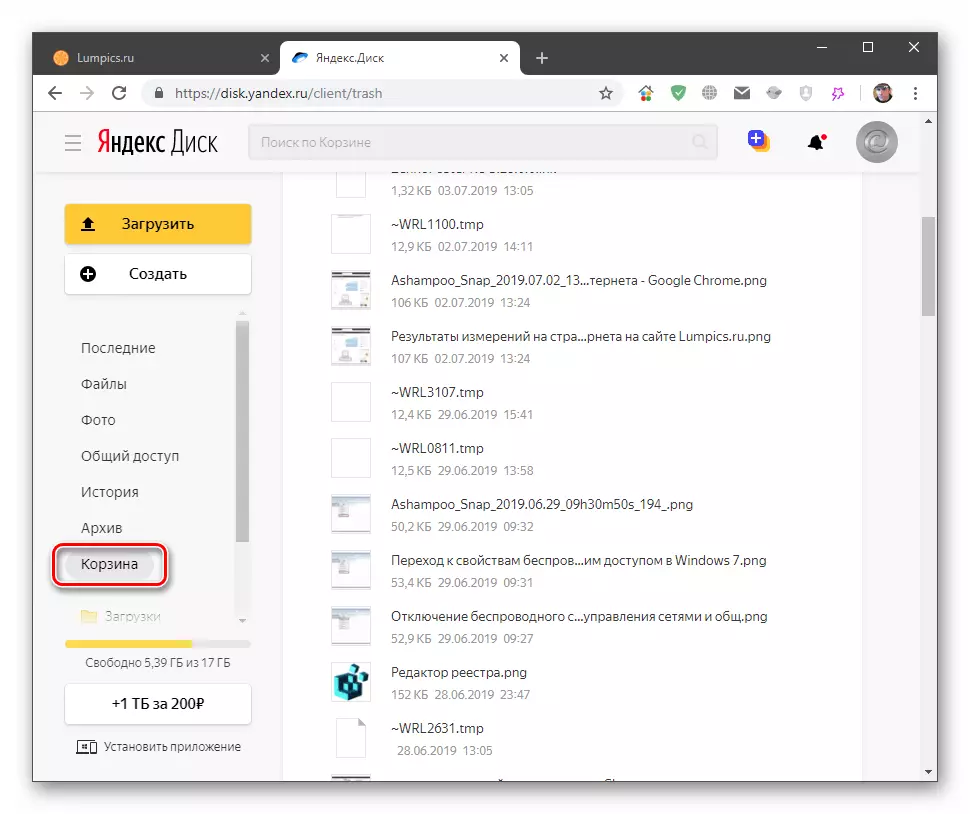
- હવે ઇચ્છિત ફાઇલ અથવા ફોલ્ડરને પ્રકાશિત કરો અને ક્લિક કરો "પુનઃસ્થાપિત" . અને આપણા કિસ્સામાં, ફોલ્ડર તે સ્થળને પુનર્સ્થાપિત કરશે જ્યાં તે દૂર કરતા પહેલા હતું.
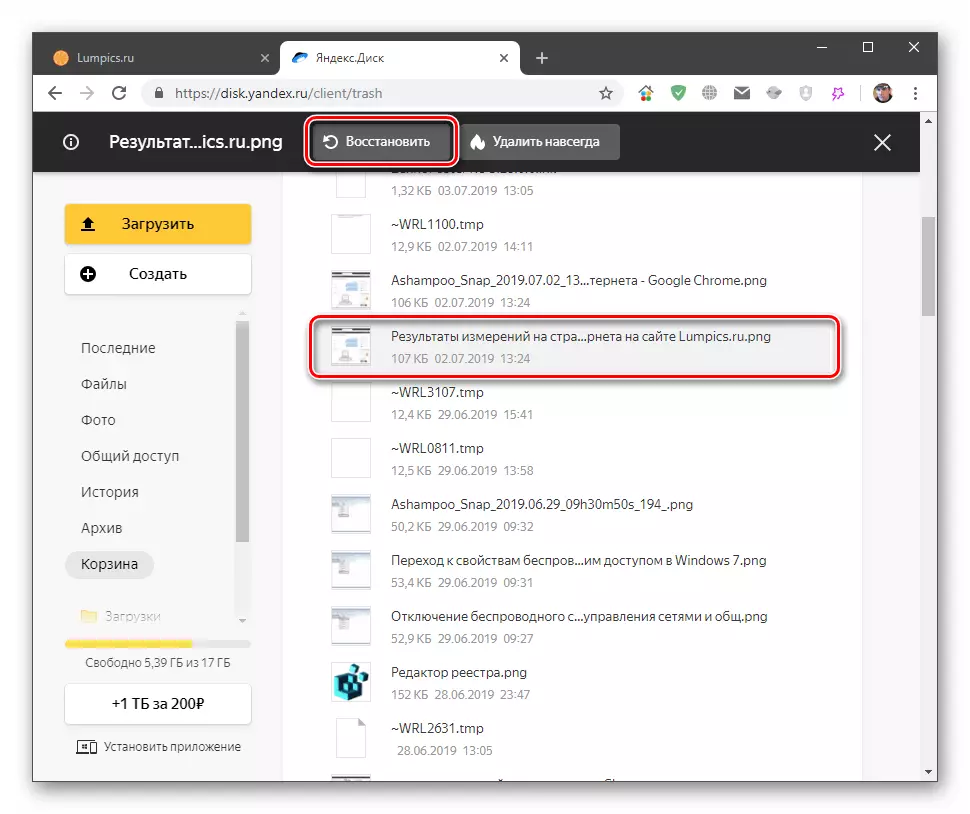
મુખ્ય અસુવિધા એ છે કે "બાસ્કેટ" માં ફાઇલો માટે કોઈ જૂથ ક્રિયાઓ નથી, તેથી તમારે તે બધાને એકલા પુનઃસ્થાપિત કરવું પડશે. આવા ક્રિયાઓને ટાળવા માટે કઈ ફાઇલો દૂર કરવામાં આવે છે તે કાળજીપૂર્વક અનુસરો. એક અલગ ફોલ્ડરમાં મહત્વપૂર્ણ ડેટા સ્ટોર કરો. અને જો કંઈક અજાણતા કાઢી નાખવામાં આવે છે, તો આ પદ્ધતિ ઝડપથી ખોવાયેલી માહિતીને પુનઃસ્થાપિત કરવામાં સહાય કરશે. જો તમારું કાર્ય ડિસ્ક પર ડેટાને પુનર્સ્થાપિત કરવું નહીં અને તેના પર એકાઉન્ટની ઍક્સેસ મેળવવાની જરૂર છે, તો નીચે આપેલા લેખને નીચે વાંચો - બધી Yandex સેવાઓ એક એકાઉન્ટ સાથે જોડાયેલ છે.
વધુ વાંચો: દૂરસ્થ yandex.wef પુનઃસ્થાપિત
